Windows 11の「メモ帳」が新しくなって、なにやら便利になりました。
- メモ帳の中にタブが複数つくれる
- タブをそれぞれ分離でき、また合体できる
- UTF-8やUTF-16を扱える
とても良くなったのですが、実際に使ってみて、ある重大な問題に気づかれた方も多いのではないでしょうか。
それは
メモがある状態で閉じると、何日たって開いても、前のメモがそのまま出てくる
ということです。
これも、便利と言えば便利かもしれませんが、とても怖い一面があると思います。
個人情報や、機密情報も、次に開いたとき勝手に出てきてしまうのです。第三者に開かれてしまえば、それは情報漏洩につながりますし、そもそもPCのどこかに、これが保存されている、ということになってしまいます。
そこで、この機能をオフにする方法をご紹介します。
Windows 11のメモ帳で、前のメモが復元しない設定方法
Windows 11のメモ帳で、前のメモを残さないようにするためには、下記の箇所の設定を変更します。
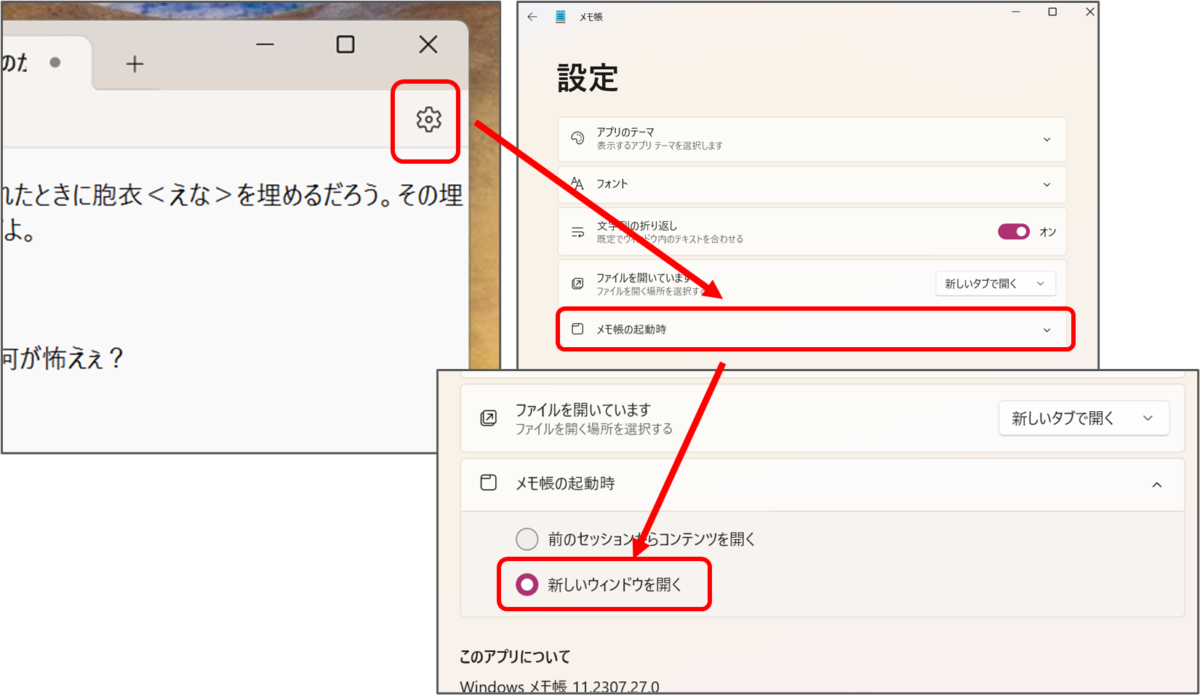
初期状態では「前のセッションからコンテンツを開く」になっていますので、これを「新しいウィンドウを開く」に変更します。
設定を変更すると、以前と同じように「保存しますか?」と聞かれるようになります。
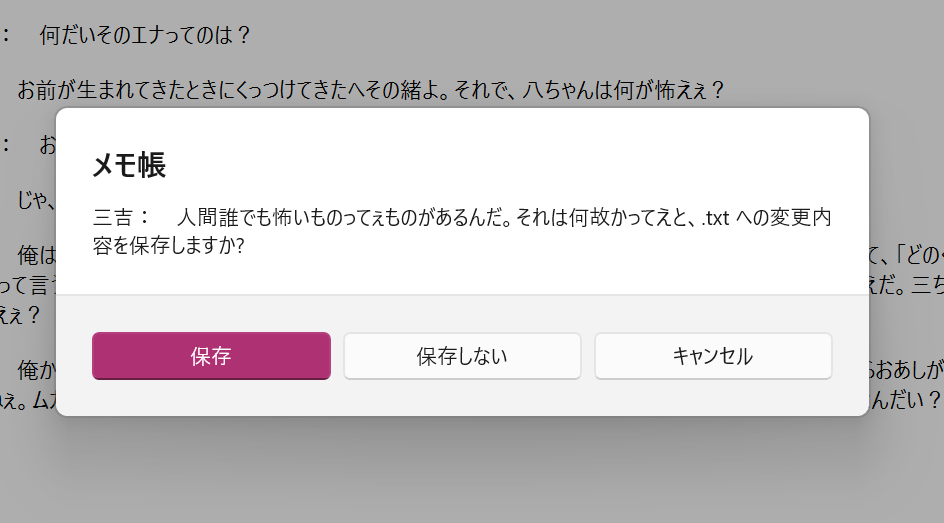
保存が必要なければ、ここで「保存しない」を選択します。すると、無事、次回開くときは、まっさらなメモ帳が開きます。
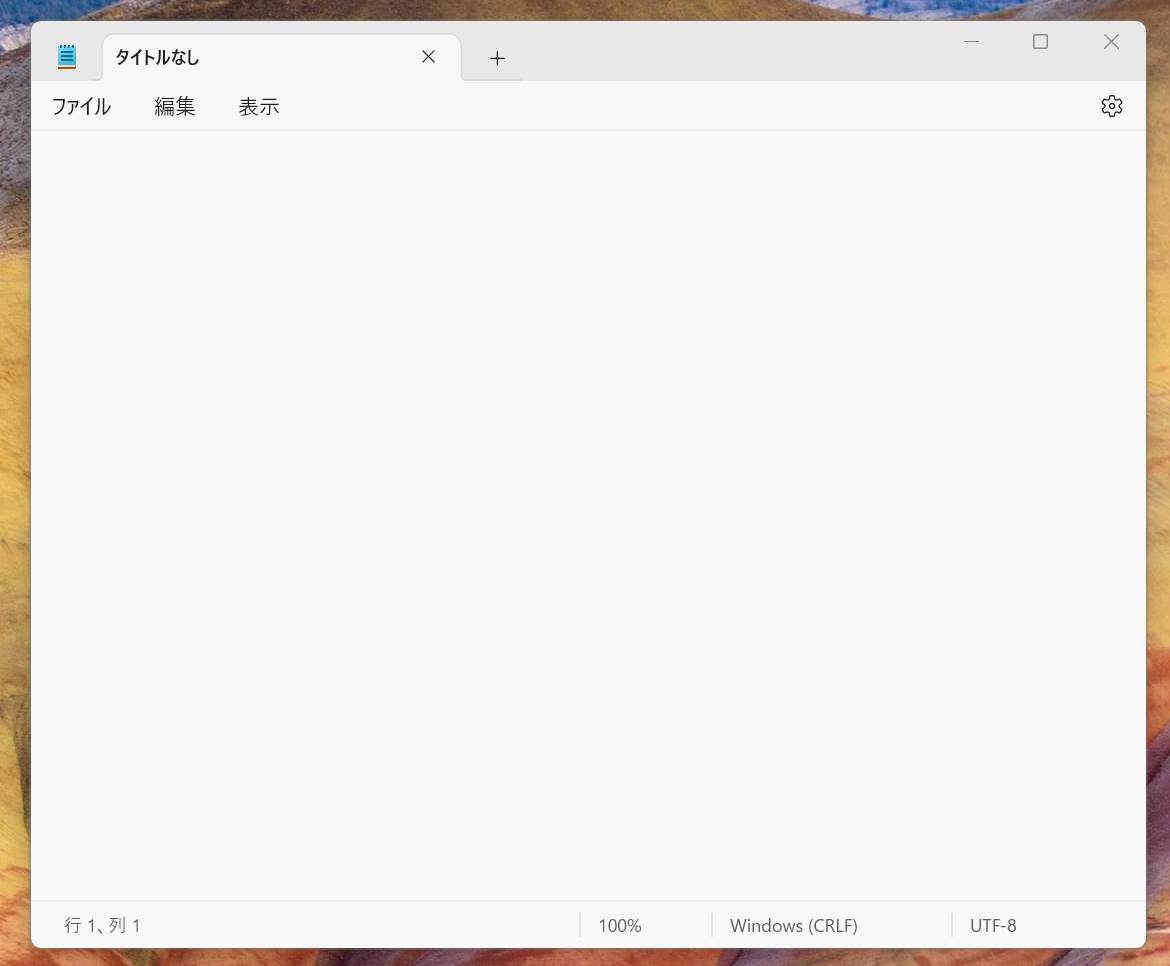
前のメモは、いったいどこに保存されているのか
ところで、この、前のメモは、いったいどこに保存されているのでしょうか?
当方でいろいろ試したところ、どうも、次のフォルダに保存されているようです。
C:\Users\【ユーザー名】\AppData\Local\Packages\Microsoft.WindowsNotepad_8wekyb3d8bbwe\LocalState\TabState
実際に動作を確認している様子を動画にしていますので、ご確認ください。
いちいち確認しなくても、設定をすればメモは残らないようですが、どうしてもメモが消えたことを確認したい場合は、このフォルダを確認するとよいと思います。

コメント